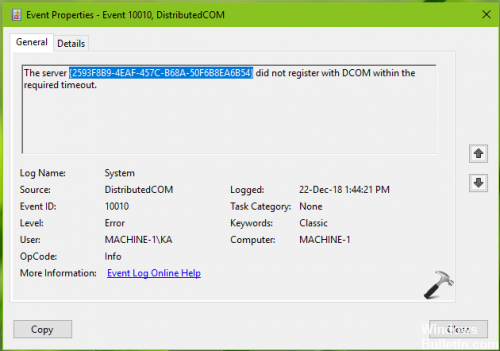Généralement, la technologie COM (Component Object Model) est utilisée dans Windows pour communiquer et utiliser les services Windows pour les applications COM+. Les technologies COM incluent les contrôles COM+, DCOM et ActiveX.
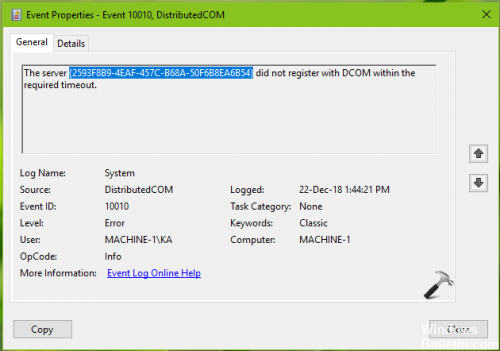
Es factible que algunos componentes de Windows deban registrarse en DCOM. Si este no es el caso, verá que está registrado en el Visor de eventos. En la ventana Visor de eventos, puede hallar este registro en Registros de Windows> Sistema con Id. De un événement 10010:
le serveur
Réinitialisation des autorisations DCOM standard
ongle. Cliquez sur Démarrer, sélectionnez Exécuter, tapez dcomcnfg, puis cliquez sur Accès.
B. Développez Services de composants, cliquez avec le bouton droit sur Poste de travail et choisissez Propriétés.
C. Dans la section Propriétés de communication COM distribuées par défaut, sous l'onglet Propriétés par défaut, assurez-vous que :
Le niveau d'authentification par défaut est défini sur Connexion.
Le niveau d'imitation par défaut est défini sur Identifier.
Utilisation des services de composants
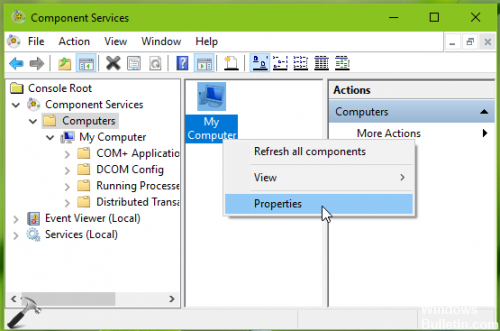
Appuyez sur W8K + R, tapez dcomcnfgg dans la boîte de dialogue Exécuter, puis appuyez sur Accès pour ouvrir les services de composants.
Sous Services de composants, cliquez sur Services de composants > Ordinateur > Poste de travail > Poste de travail > Cliquez avec le bouton droit sur Poste de travail et sélectionnez Propriétés.
Dans la feuille de propriétés, accédez à l'onglet Sécurité COM. Sous Autorisations d'accès, cliquez sur Modifier la valeur par défaut.
En la ventana Permisos de acceso, asegúrese de haber asignado la autorización correcta para los objetos en la sección Grupo o Nombre de Nom d'utilisateur. Haga clic en Aceptar.
Vérifier les services de propriétés de publication de découverte de ressources de fonctionnalités
- Tapez Services dans le champ de recherche de Windows 10 et appuyez sur Avoir accès.
- Faites défiler vers le bas pour trouver l’entrée Feature Discovery Resource Publishing.
- Double-cliquez dessus et allez dans l'onglet Général.
- Assurez-vous que le type de démarrage est défini sur Manuel (activé).
- Cliquez sur Appliquer pour que les modifications prennent effet.
- Assurez-vous également que le service est en cours d'exécution. Sinon, cliquez sur le bouton Démarrer pour démarrer le service.
Réparation du certificat du Windows Store
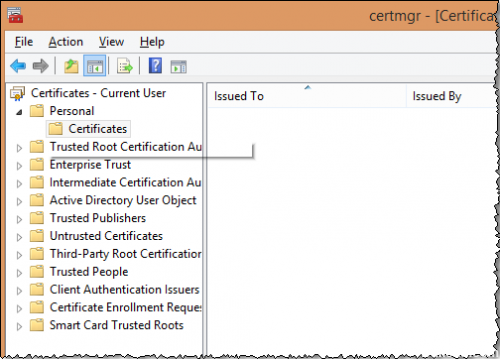
Il semble que l'erreur « Le serveur ne s'est pas enregistré auprès de DCOM dans le délai requis » peut également être causée par une certification des applications du Windows Store. Certains utilisateurs ont pu résoudre le problème en résolvant les problèmes liés au Windows Store. S'il s'agit de la cause sous-jacente du problème, l'utilisation de l'utilitaire de résolution des problèmes de l'application Windows Store remplacera automatiquement le certificat incorrect.
Voici un guide rapide sur l'utilisation de l'utilitaire de résolution des problèmes pour les applications du Windows Store :
- Appuyez sur Windows + R pour ouvrir une fenêtre d'exécution. Tapez « control.exe / nom Microsoft.Troubleshooting » et cliquez sur Avoir accès pour ouvrir le dépannage Windows.
- Faites défiler vers le bas pour rechercher et résoudre d'autres problèmes, sélectionnez Applications du Windows Store, puis cliquez sur Exécuter l'utilitaire de résolution des problèmes.
- Attendez la fin de l'analyse, puis suivez les instructions à l'écran pour appliquer le correctif au certificat du Windows Store.